運行第一個Java應用程序
讓我們創建一個簡單的 Java Hello World 項目。單擊創建新的項目(new project)。打開新建項目嚮導。

在這裏應該注意的是項目的SDK。
SDK(軟件開發套件)是一套軟件開發工具,可以讓你開發應用程序。
IntelliJ IDEA中並不包括SDK,所以如果你還沒有Java SDK( JDK),請下載並安裝它,請參考: http://yiibai.com/java/java_environment_setup.html。因爲我們這裏要創建的是一個Java項目,所以我們需要Java SDK(JDK)環境的支持。安裝完畢後,單擊新建(New)然後指向JDK的安裝文件夾。
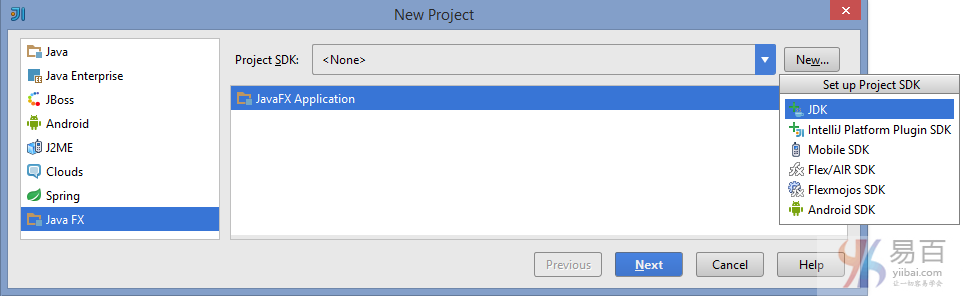
在新建項目嚮導(New Project Wizard),可以選擇項目的支持技術,但是當開發一個普通的Java應用程序,可以不用選擇它們,只需單擊下一步(Next)。然後IDE爲您提供了創建項目的模板。我們現在不需要這個模板,所以單擊下一步(Next)。
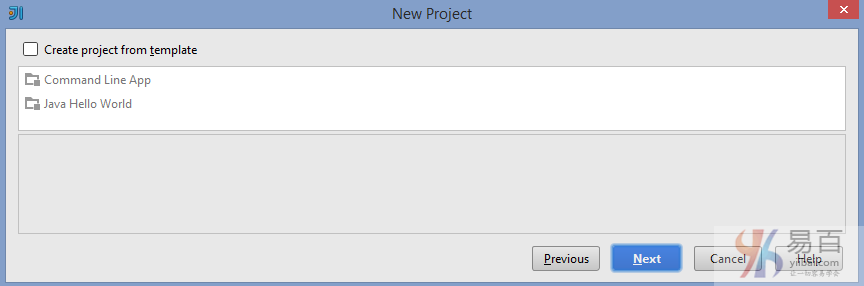
指定項目的名稱和位置。點擊完成(Finish)。如下圖中所示 -
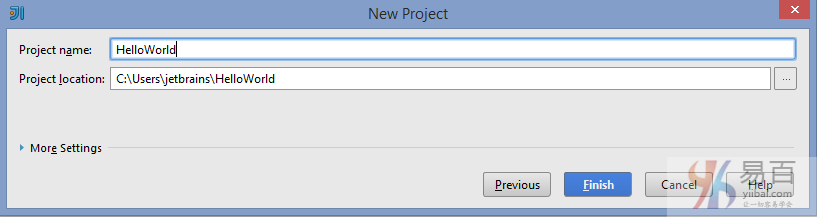
項目中有 src 文件夾。這是放置源代碼的文件夾。右擊該文件夾,然後選擇: New | Java Class。
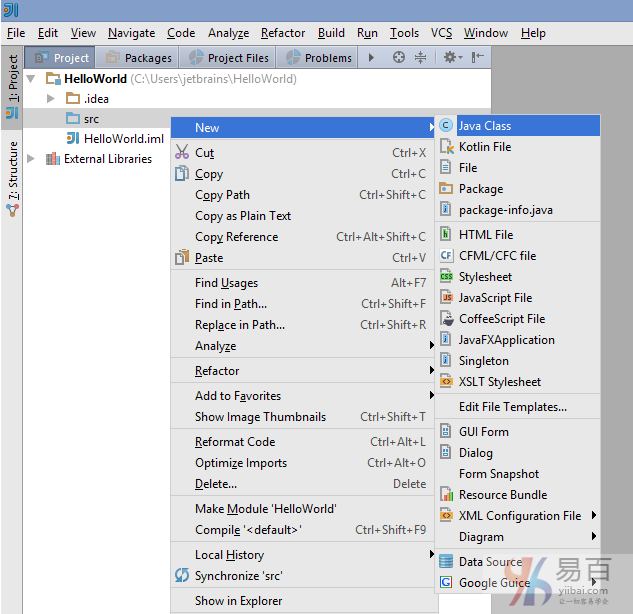
輸入這個類名稱,如:quickstart.HelloWorld ,並單擊完成(Finish)。
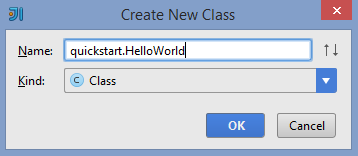
現在,在編輯器中打開新的類。請注意,HelloWorld類是快速入門包中創建的。 Hello World程序的文本是已知的。
放它在類中,如下 -
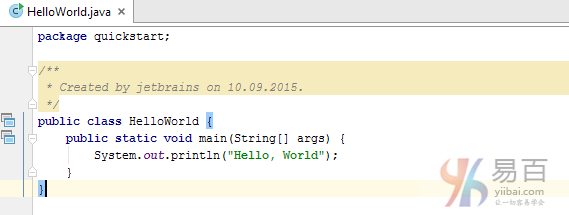
運行一個應用程序時,都需要有一個配置,這個是基於過程的。要創建一個運行配置可點擊 Run|Edit configurations「 然後單擊
 選擇應用。
選擇應用。
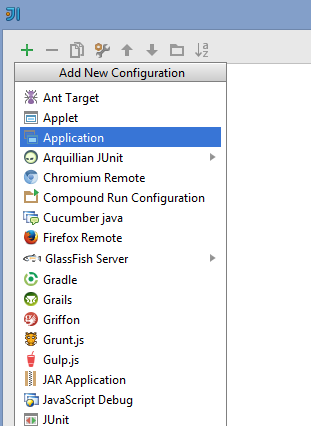
在這裏,您可以指定主類和程序參數。因爲我們有一個簡單的應用程序,所以只需要指出主類。把 quickstart.HelloWorld 到主類(Main class)文本字段。在名稱(Name)字段中輸入一些東西,例如,HelloWorldConfig。運行配置已準備就緒。
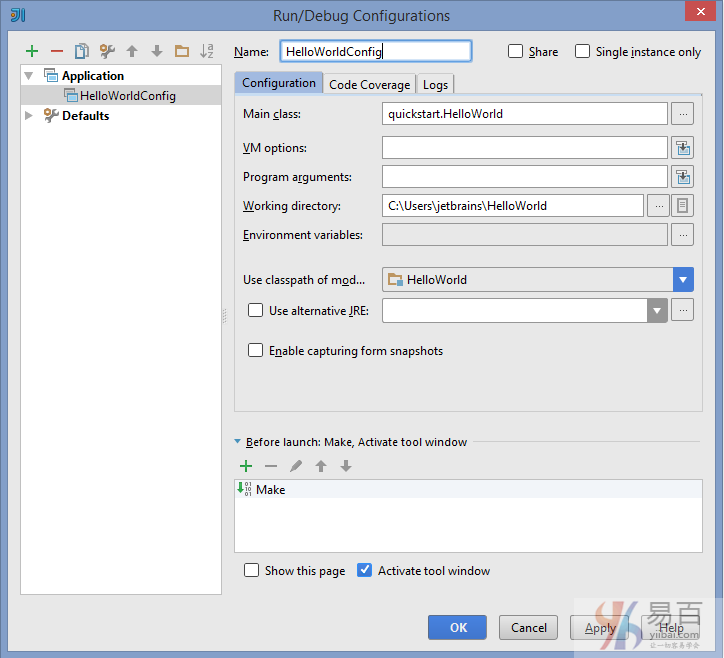
現在,您可以立即運行應用程序,並確保所有工作正常。從主菜單中選擇Run | Run 'HelloWorldConfig'。應該會看到輸出的結果!
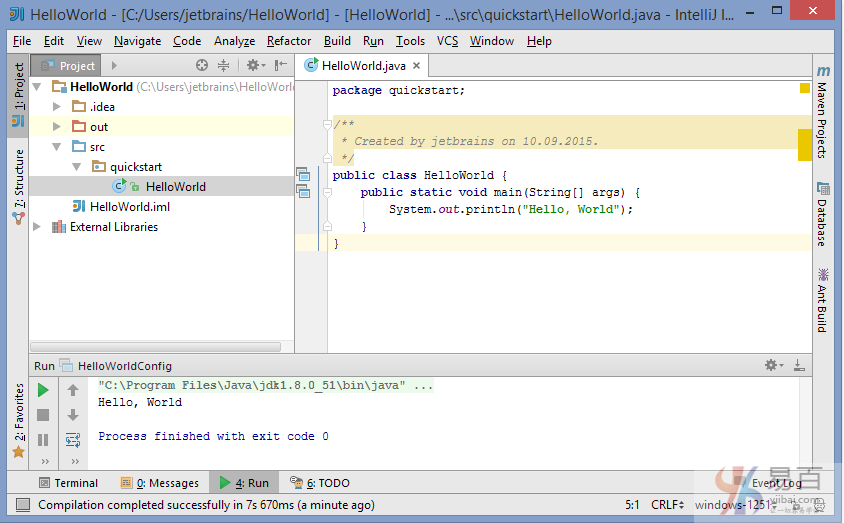
爲了調試應用程序,選擇「 Run | Debug」。也應該運行配置這一點。要了解更多信息,請參閱運行/調試配置:應用。